Dell OptiPlex 9010 All-in-One Touch Owner's Manual [fi]
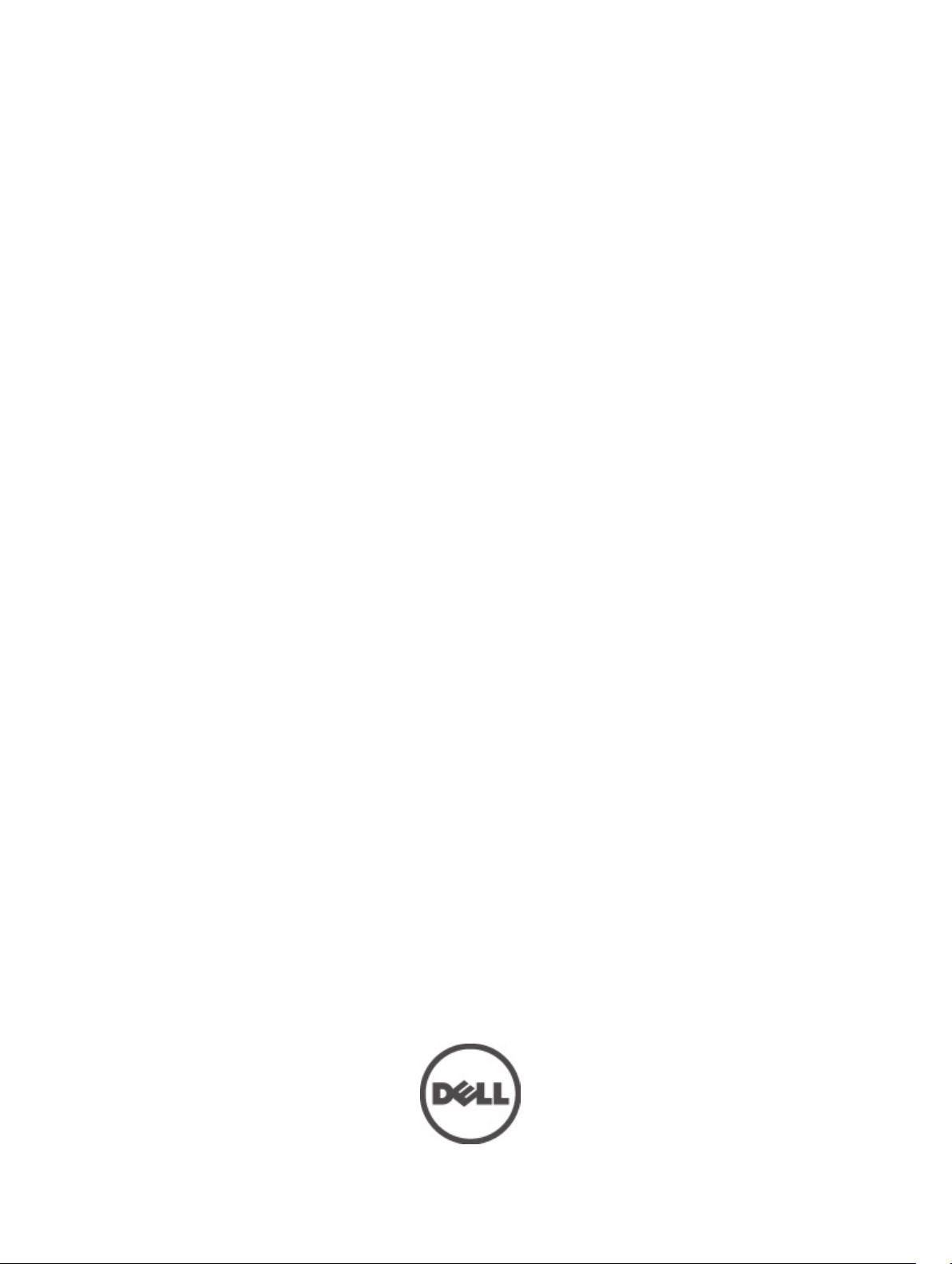
Dell OptiPlex 9010 All-In-One
Omistajan opas
Säädösten mukainen malli: W04C
Säädösten mukainen tyyppi: W04C001
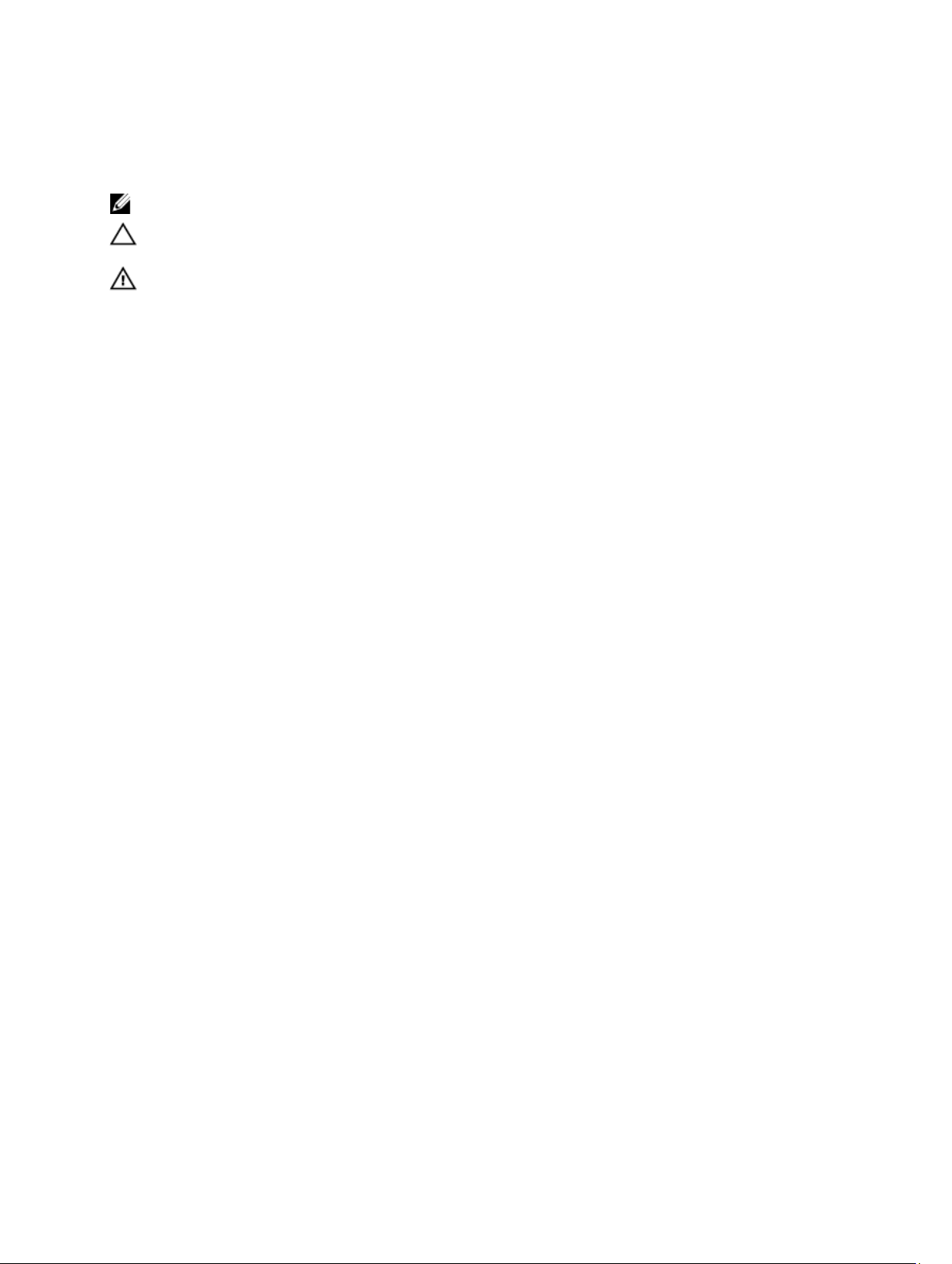
Huomautukset, varoitukset ja vaarat
HUOMAUTUS: HUOMAUTUKSET sisältävät tärkeitä tietoja, joiden avulla voit käyttää tietokonetta tehokkaammin.
VAROITUS: VAROITUKSET kertovat tilanteista, joissa laitteisto voi vahingoittua tai joissa tietoja voidaan menettää.
Niissä kerrotaan myös, miten nämä tilanteet voidaan välttää.
VAARA: VAARA kertoo tilanteista, joihin saattaa liittyä omaisuusvahinkojen, loukkaantumisen tai kuoleman vaara.
© 2012 Dell Inc.
Tässä tekstissä käytetyt tavaramerkit: Dell™, Dell-logo, Dell Precision™ , OptiPlex™, Latitude™, PowerEdge™, PowerVault™,
PowerConnect™, OpenManage™, EqualLogic™, Compellent™, KACE™, FlexAddress,™ Force 10™ ja Vostro™ ovat Dell Inc:n
tavaramerkkejä. Intel®, Pentium®, Xeon®, Core® ja Celeron® ovat Intel Corporationin rekisteröityjä tavaramerkkejä Yhdysvalloissa ja
muissa maissa. AMD® on Advanced Micro Devices, Inc:n rekisteröity tavaramerkki ja AMD Opteron™, AMD Phenom™ ja
AMD Sempron™ ovat sen tavaramerkkejä. Microsoft®, Windows®, Windows Server®, Internet Explorer®, MS-DOS®, Windows Vista
ja Active Directory® ovat Microsoft Corporationin tavaramerkkejä tai rekisteröityjä tavaramerkkejä Yhdysvalloissa ja/tai muissa maissa.
Red Hat® ja Red Hat® Enterprise Linux® ovat Red Hat, Inc:n rekisteröityjä tavaramerkkejä Yhdysvalloissa ja/tai muissa maissa. Novel®l
ja SUSE® ovat Novell Inc:n rekisteröityjä tavaramerkkejä Yhdysvalloissa ja muissa maissa. Oracle® on Oracle Corporationin ja/tai sen
tytäryhtiöiden rekisteröity tavaramerkki. Citrix®, Xen®, XenServer® ja XenMotion® ovat Citrix Systems, Inc:n rekisteröityjä
tavaramerkkejä tai tavaramerkkejä Yhdysvalloissa ja/tai muissa maissa. VMware
VMWare, Inc:n rekisteröityjä tavaramerkkejä tai tavaramerkkejä Yhdysvalloissa tai muissa maissa.
Machines Corporationin rekisteröity tavaramerkki.
2012 - 07
®
,
Virtual SMP
®
,
vMotion
®
®
on International Business
IBM
,
vCenter
®
ja
vSphere
®
ovat
®
Rev. A01
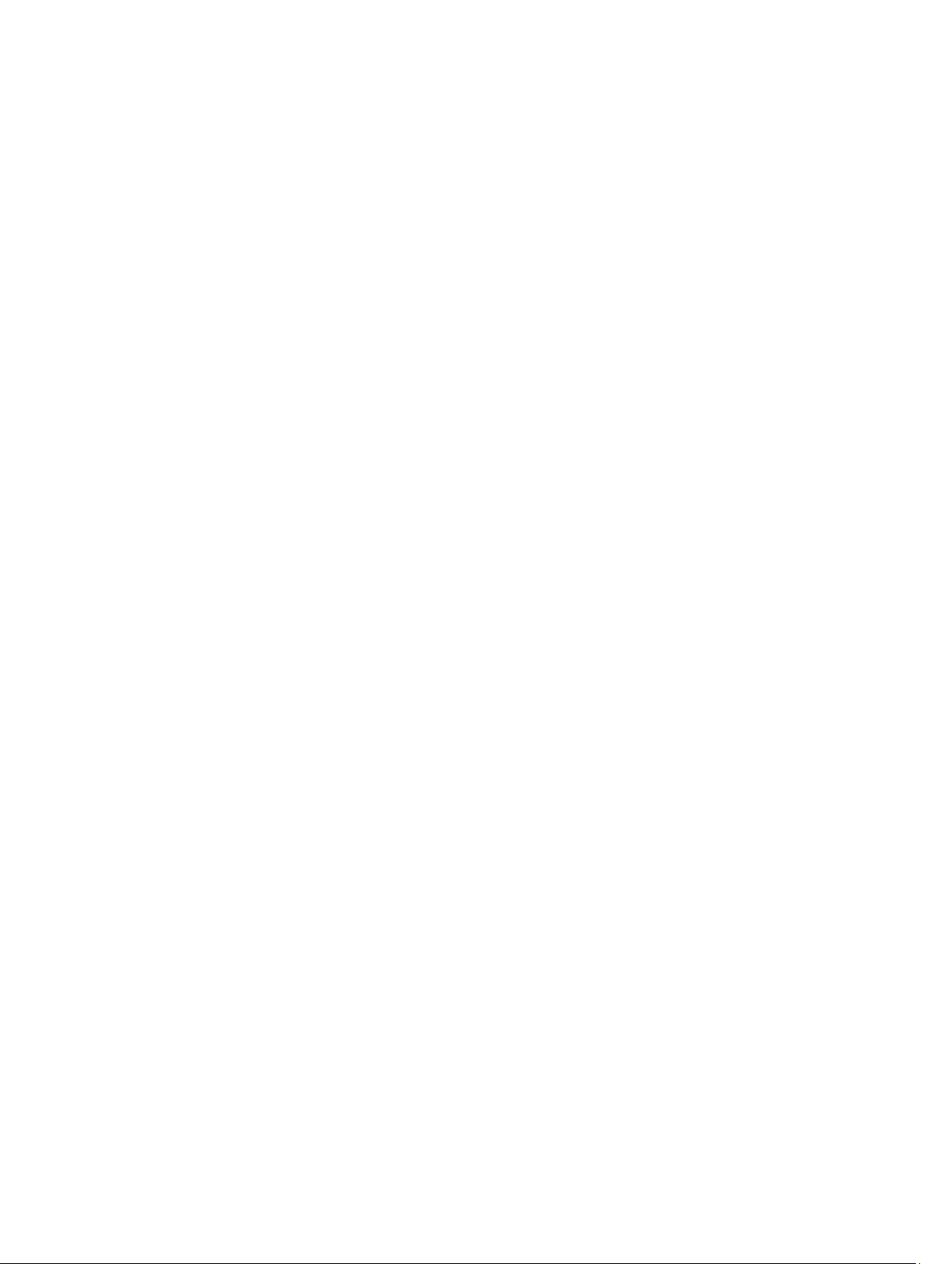
Sisällysluettelo
Huomautukset, varoitukset ja vaarat..........................................................................................2
Luku 1: Tietokoneen käsittely.......................................................................................................7
Ennen kuin avaat tietokoneen kannen......................................................................................................................7
Tietokoneen sammuttaminen...................................................................................................................................8
Tietokoneen käsittelemisen jälkeen.........................................................................................................................8
Luku 2: Komponenttien irrottaminen ja asentaminen...............................................................9
Suositellut työkalut...................................................................................................................................................9
VESA-telineen irrottaminen......................................................................................................................................9
VESA-telineen asentaminen...................................................................................................................................10
Takakannen irrottaminen........................................................................................................................................10
Takakannen asentaminen.......................................................................................................................................11
Muistin irrottaminen...............................................................................................................................................11
Muistin asentaminen..............................................................................................................................................12
VESA-asennustelineen irrottaminen......................................................................................................................12
VESA-asennustelineen asentaminen.....................................................................................................................13
Muunninkortin irrottaminen....................................................................................................................................13
Muunninkortin asentaminen...................................................................................................................................14
Emolevyn suojuksen irrottaminen...........................................................................................................................14
Emolevyn suojuksen asentaminen..........................................................................................................................14
Nappipariston irrottaminen.....................................................................................................................................15
Nappipariston asentaminen...................................................................................................................................15
Optisen aseman irrottaminen.................................................................................................................................15
Optisen aseman asentaminen................................................................................................................................17
Kiintolevyn irrottaminen..........................................................................................................................................17
Kiintolevyn asentaminen.........................................................................................................................................18
Tunkeutumiskytkimen irrottaminen........................................................................................................................18
Tunkeutumiskytkimen asentaminen.......................................................................................................................19
WLAN-kortin irrottaminen......................................................................................................................................20
WLAN-kortin asentaminen.....................................................................................................................................20
Virtalähteen tuulettimen irrottaminen.....................................................................................................................20
Virtalähteen tuulettimen asentaminen...................................................................................................................21
Virtalähteen irrottaminen........................................................................................................................................22
Virtalähteen asentaminen.......................................................................................................................................23
Jäähdytyselementin irrottaminen...........................................................................................................................23
Jäähdytyselementin asentaminen..........................................................................................................................23
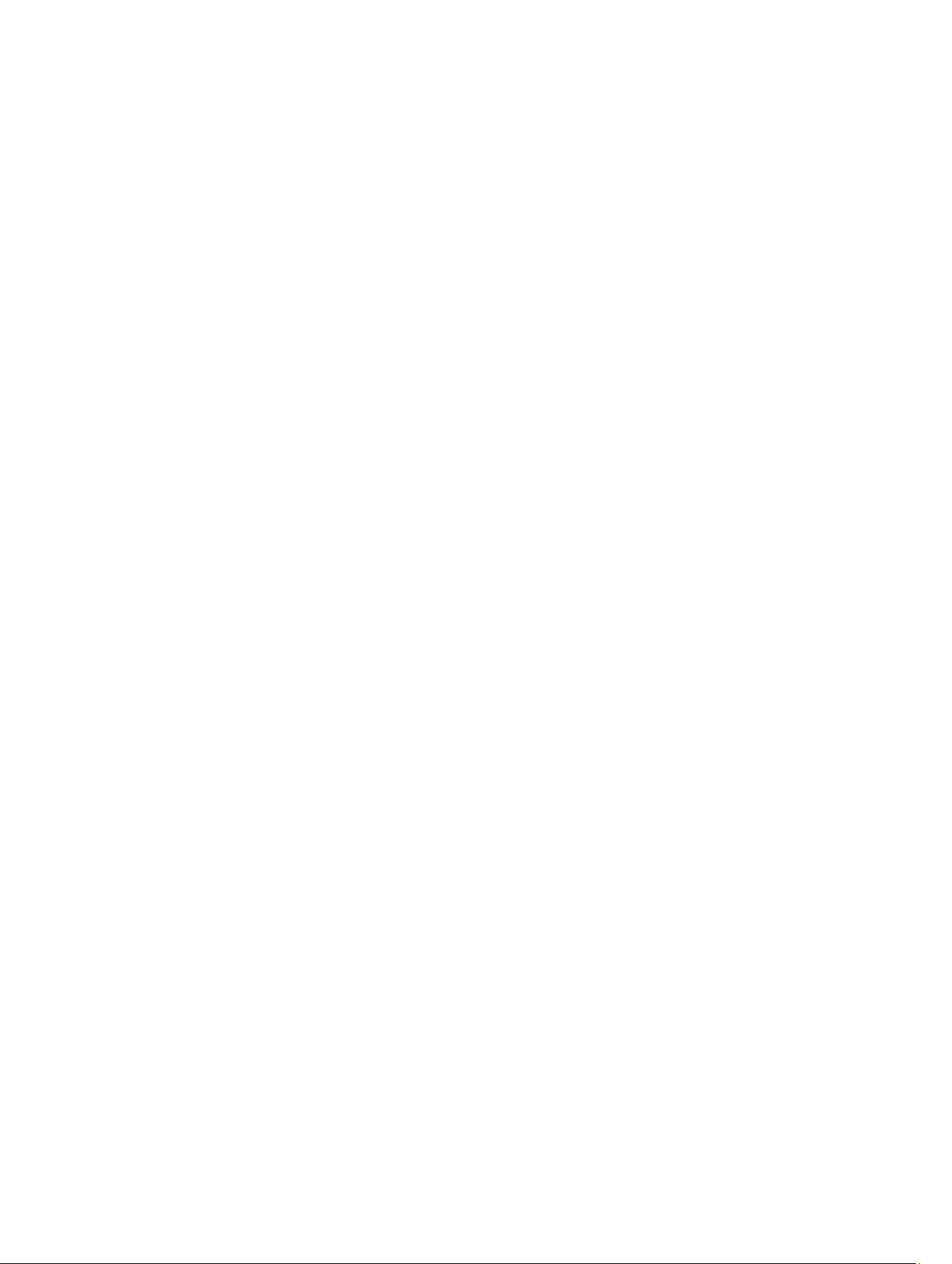
I/O-kortin suojuksen irrottaminen...........................................................................................................................24
I/O-kortin suojuksen asentaminen..........................................................................................................................26
Virtapainikekortin irrottaminen...............................................................................................................................26
Virtapainikekortin asentaminen..............................................................................................................................27
Suorittimen tuulettimen irrottaminen......................................................................................................................27
Suorittimen tuulettimen asentaminen.....................................................................................................................28
Suorittimen irrottaminen.........................................................................................................................................28
Suorittimen asentaminen........................................................................................................................................28
Kaiuttimien irrottaminen.........................................................................................................................................29
Kaiuttimien asentaminen........................................................................................................................................30
Emolevyn irrottaminen............................................................................................................................................30
Emolevyn kuvaus....................................................................................................................................................31
Emolevyn asentaminen...........................................................................................................................................32
Hyppykytkimen asetukset.......................................................................................................................................33
CMOS-salasanan poistaminen.........................................................................................................................33
Salasanan poistaminen käytöstä.....................................................................................................................33
Näyttöpaneelin irrottaminen...................................................................................................................................34
Näyttöpaneelin asentaminen..................................................................................................................................36
Antennimoduulien irrottaminen..............................................................................................................................37
Antennimoduulien asentaminen.............................................................................................................................38
Kameran irrottaminen.............................................................................................................................................38
Kameran asentaminen............................................................................................................................................39
Luku 3: Järjestelmän asennusohjelma.....................................................................................41
Käynnistysjärjestys.................................................................................................................................................41
Navigointinäppäimet...............................................................................................................................................41
Järjestelmän asennusvaihtoehdot – BIOS-asetukset............................................................................................42
BIOS:in päivittäminen ............................................................................................................................................51
Järjestelmän ja asennusohjelman salasana..........................................................................................................51
Järjestelmän salasanan ja asennusohjelman salasanan määrittäminen........................................................52
Vanhan järjestelmän ja/tai asennusohjelman salasanan poistaminen tai vaihtaminen..................................52
Luku 4: Diagnostiikka...................................................................................................................55
ePSA (Enhanced Pre-boot System Assessment) -diagnoosi.................................................................................55
Virtalähteen sisäinen itsetesti................................................................................................................................55
Luku 5: Tietokoneen vianmääritys.............................................................................................57
Virran merkkivalon diagnoosikoodit.......................................................................................................................57
Äänimerkit...............................................................................................................................................................58
Virheilmoitukset......................................................................................................................................................58
Luku 6: Tekniset tiedot.................................................................................................................61
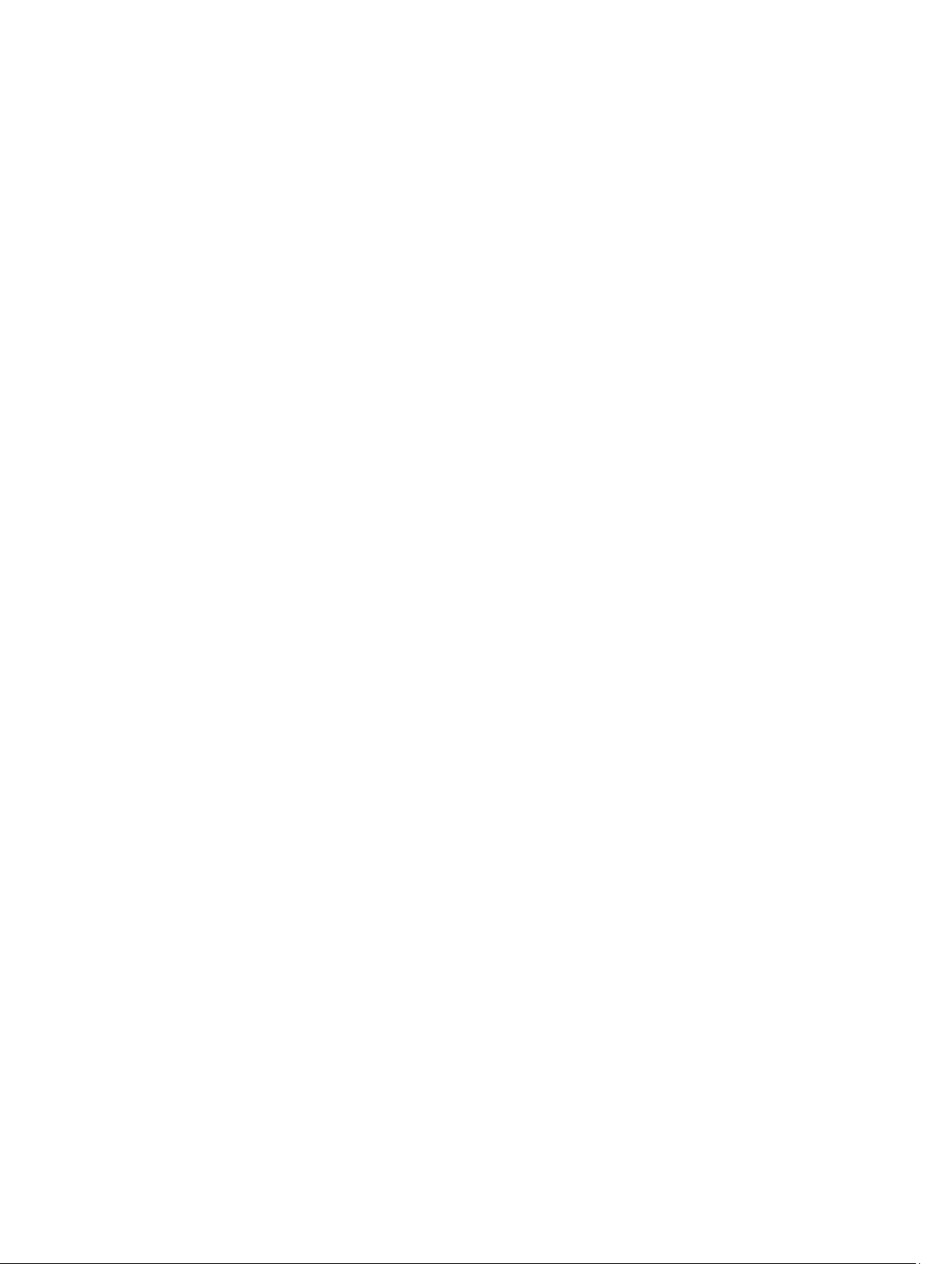
Luku 7: Dellin yhteystiedot .........................................................................................................67
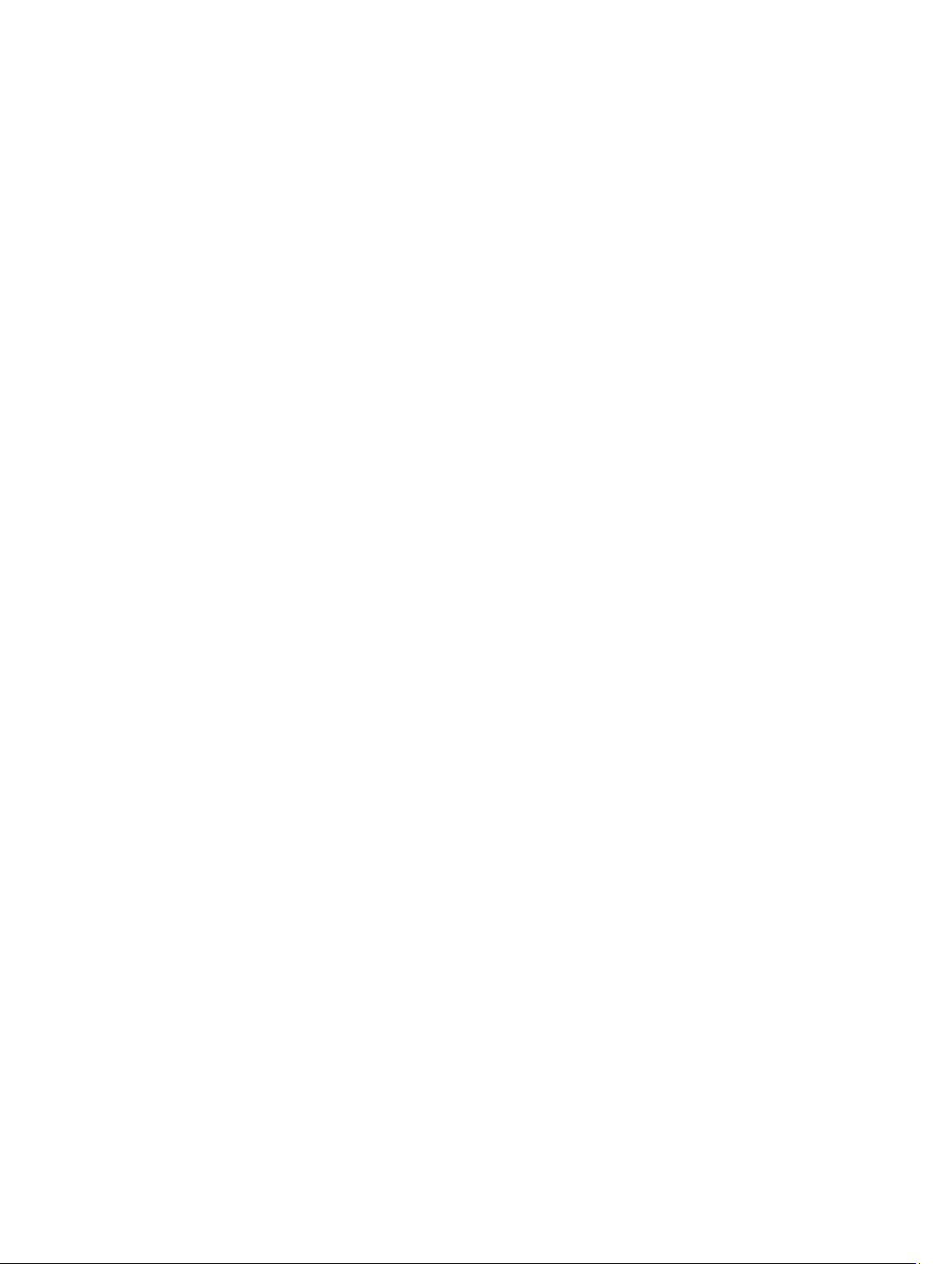
6
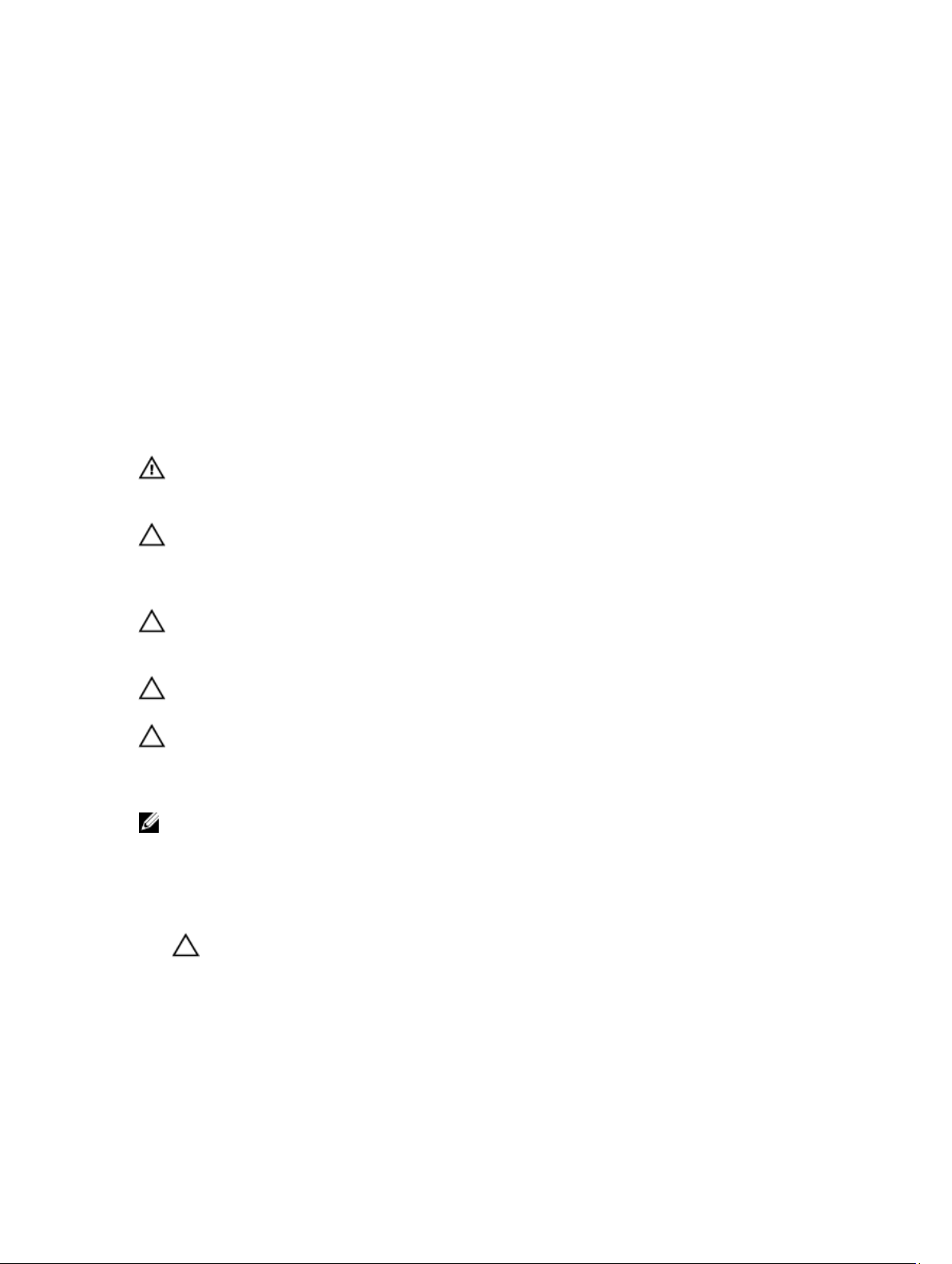
1
Tietokoneen käsittely
Ennen kuin avaat tietokoneen kannen
Noudata seuraavia turvaohjeita suojataksesi tietokoneen mahdollisilta vaurioilta ja taataksesi turvallisuutesi. Ellei toisin
ilmoiteta, kussakin tämän asiakirjan menetelmässä oletetaan seuraavien pitävän paikkansa:
• Olet perehtynyt tietokoneen mukana toimitettuihin turvaohjeisiin.
• Osa voidaan vaihtaa tai - jos se on hankittu erikseen - asentaa suorittamalla irrotusmenettely päinvastaisessa
järjestyksessä.
VAARA: Ennen kuin avaat tietokoneen kannen, lue tietokoneen mukana tulleet turvallisuustiedot. Lisätietoja
parhaista turvallisuuskäytännöistä on Regulatory Compliance -sivulla osoitteessa www.dell.com/
regulatory_compliance .
VAROITUS: Monet korjaustoimista saa tehdä vain valtuutettu huoltohenkilö. Voit tehdä vain vianmääritystä ja
sellaisia yksinkertaisia korjaustoimia, joihin sinulla tuoteoppaiden mukaan on lupa tai joihin saat opastusta verkon
tai puhelimen välityksellä huollosta tai tekniseltä tuelta. Takuu ei kata sellaisten huoltotoimien aiheuttamia
vahinkoja, joihin Dell ei ole antanut lupaa. Lue tuotteen mukana toimitetut turvallisuusohjeet ja noudata niitä.
VAROITUS: Maadoita itsesi käyttämällä maadoitusrannehihnaa tai koskettamalla säännöllisesti tietokoneen
takaosassa olevaa maalaamatonta metallipintaa, esimerkiksi tietokoneen takana olevaa liitintä, jotta staattisen
sähköpurkauksia ei pääse syntymään.
VAROITUS: Käsittele osia ja kortteja varoen. Älä kosketa kortin osia tai kontakteja. Pitele korttia sen reunoista tai
metallisista kiinnikkeistä. Pitele osaa, kuten suoritinta, sen reunoista, ei sen nastoista.
VAROITUS: Kun irrotat johdon, vedä liittimestä tai vetokielekkeestä, ei johdosta itsestään. Joidenkin johtojen
liittimissä on lukituskieleke; jos irrotat tällaista johtoa, paina lukituskielekettä ennen johdon irrottamista. Kun vedät
liittimet erilleen, pidä ne oikeassa asennossa, jotta tapit eivät vioitu. Lisäksi, ennen kuin kiinnität johdon, tarkista
että molemmat liitännät ovat oikeassa asennossa suhteessa toisiinsa.
HUOMAUTUS: Tietokoneen ja tiettyjen osien väri saattaa poiketa tässä asiakirjassa esitetystä.
Voit välttää tietokoneen vahingoittumisen, kun suoritat seuraavat toimet ennen kuin avaat tietokoneen kannen.
1. Varmista, että työtaso on tasainen ja puhdas, jotta tietokoneen kuori ei naarmuunnu.
2. Sammuta tietokone (katso kohtaa Tietokoneen sammuttaminen).
VAROITUS: Irrota verkkokaapeli irrottamalla ensin kaapeli tietokoneesta ja irrota sitten kaapeli
verkkolaitteesta.
3. Irrota kaikki verkkokaapelit tietokoneesta.
4. Irrota tietokone ja kaikki kiinnitetyt laitteet sähköpistorasiasta.
5. Maadoita emolevy pitämällä virtapainike alhaalla, kun järjestelmästä on katkaistu virta.
6. Irrota kansi.
7
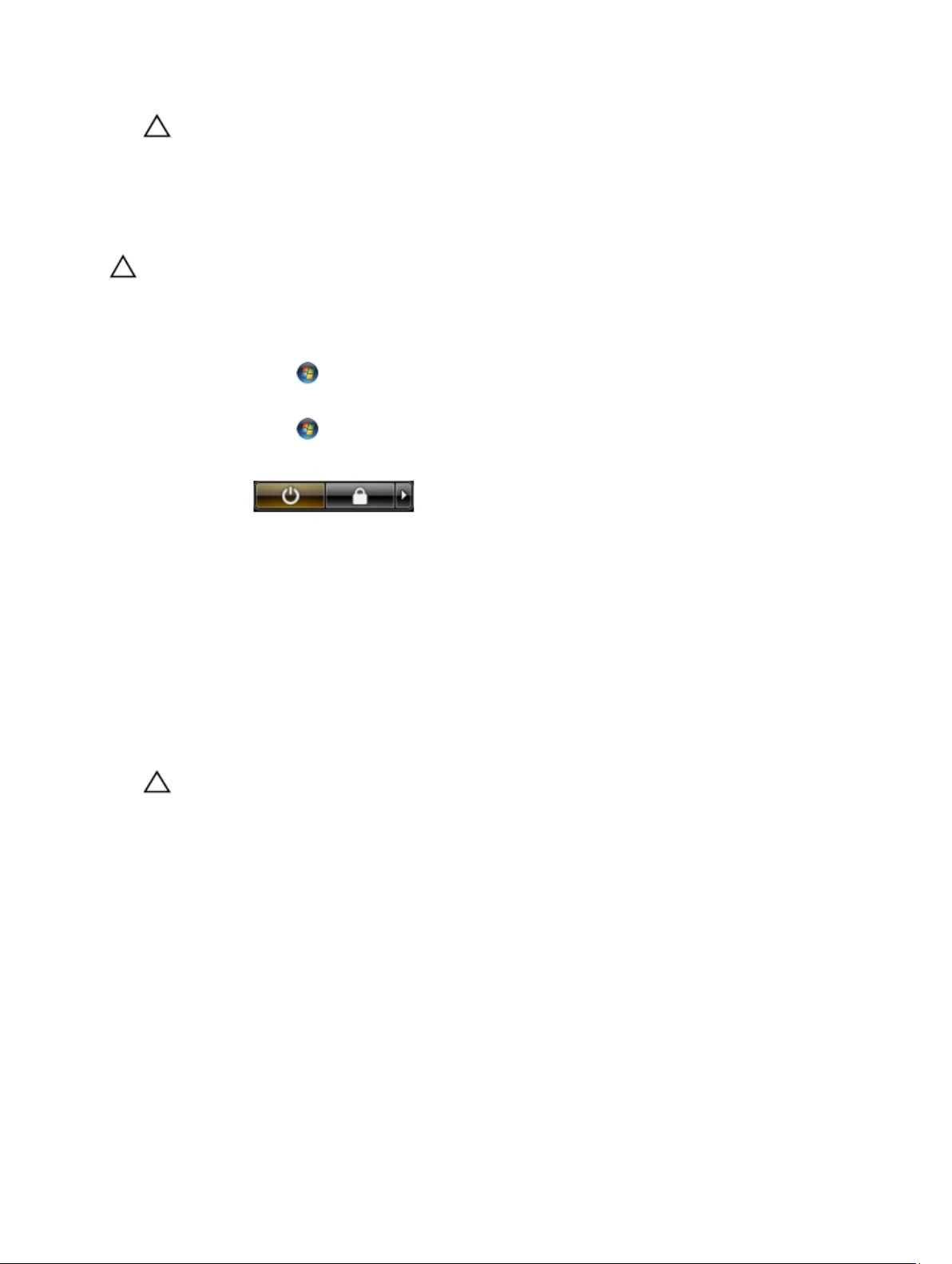
VAROITUS: Ennen kuin kosketat mitään osaa tietokoneen sisällä, maadoita itsesi koskettamalla
maalaamatonta metallipintaa, kuten tietokoneen takana olevaa metallia. Kun työskentelet,kosketa
maalaamatonta metallipintaa säännöllisesti, jotta staattinen sähkö pääsee purkautumaan vioittamatta
sisäkomponentteja.
Tietokoneen sammuttaminen
VAROITUS: Vältä tietojen menetys tallentamalla ja sulkemalla kaikki avoimet tiedostot ja sulkemalla kaikki avoimet
ohjelmat, ennen kuin sammutat tietokoneen.
1. Käyttöjärjestelmän sammuttaminen:
– Windows 7:
Valitse Käynnistä . ja napsauta kohtaa Sammuta.
– Windows Vista:
Valitse Käynnistä . , valitse Käynnistä-valikon oikeassa alareunassa oleva kuvan mukainen nuoli ja
valitse Sammuta.
– Windows XP:
Valitse Käynnistä → Tietokoneen sammuttaminen → Sammuta . Tietokone sammuu käyttöjärjestelmän
sammumisprosessin päätyttyä.
2. Tarkista, että tietokone ja kaikki siihen kytketyt laitteet on sammutettu. Jos tietokone ja siihen kytketyt laitteet eivät
sammuneet automaattisesti käyttöjärjestelmän sammuessa, sammuta ne painamalla virtapainiketta noin 6 sekuntia.
Tietokoneen käsittelemisen jälkeen
Kun olet asentanut osat paikoilleen, muista kiinnittää ulkoiset laitteet, kortit ja kaapelit, ennen kuin kytket tietokoneeseen
virran.
1. Asenna kansi.
VAROITUS: Kun kytket verkkojohdon, kytke se ensin verkkolaitteeseen ja sitten tietokoneeseen.
2. Kiinnitä tietokoneeseen puhelin- tai verkkojohto.
3. Kiinnitä tietokone ja kaikki kiinnitetyt laitteet sähköpistorasiaan.
4. Käynnistä tietokone.
5. Tarkista tarvittaessa, että tietokone toimii asianmukaisesti, suorittamalla Dell Diagnostics.
8
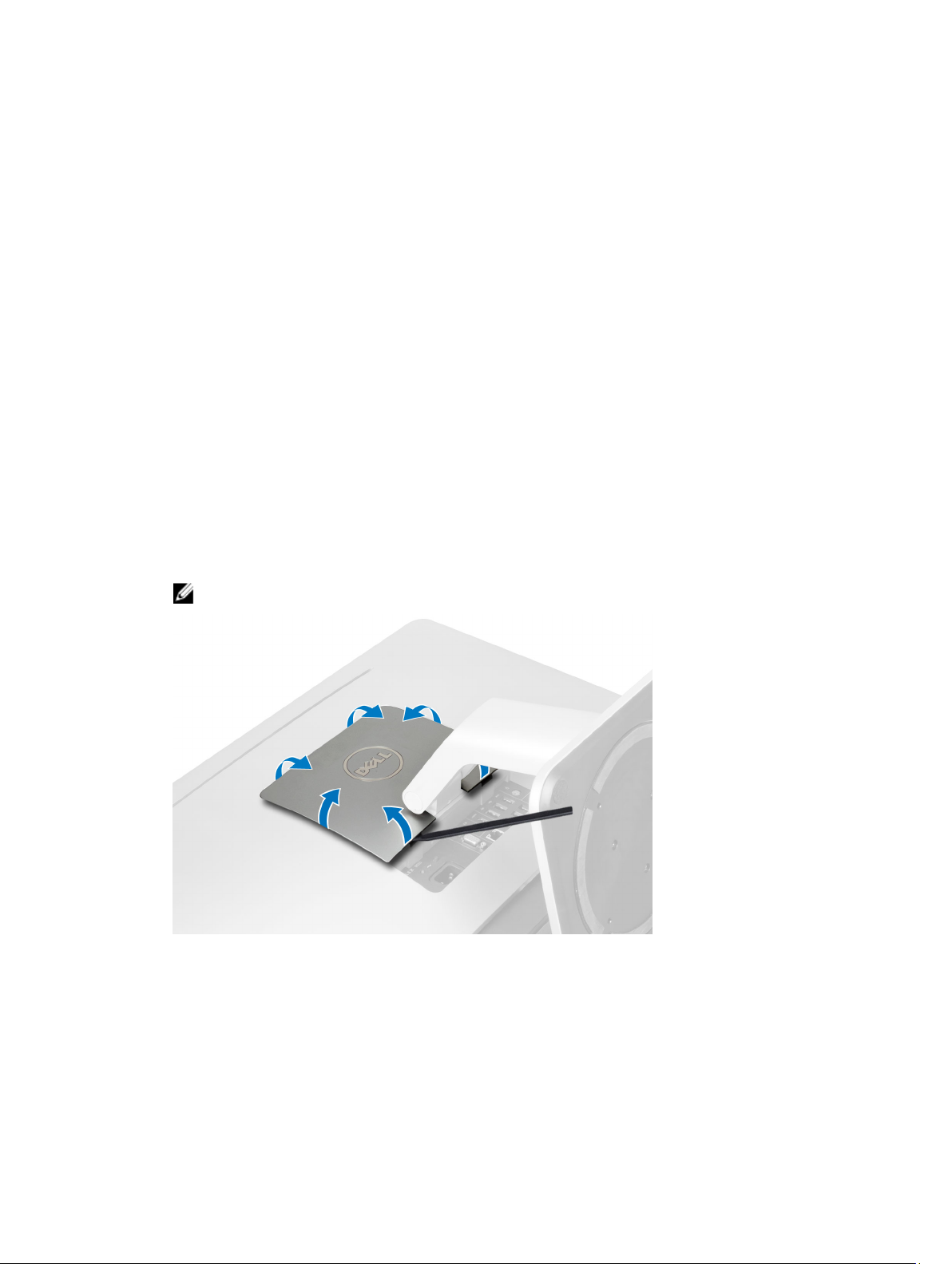
Komponenttien irrottaminen ja asentaminen
Tässä luvussa annetaan yksityiskohtaista tietoa tietokoneen komponenttien irrottamisesta ja asentamisesta.
Suositellut työkalut
Tämän asiakirjan menetelmät voivat vaatia seuraavia työkaluja:
• pieni tasapäinen ruuvitaltta
• Ristipääruuviavain
• Pieni muovipuikko
VESA-telineen irrottaminen
2
1. Noudata
2. Aseta tietokone tasapinnalle näyttö alaspäin.
3. Vapauta kansi muovipuikolla, alkaen pohjassa olevista lovista.
4. Nosta VESA-suojus ylös ja ulos tietokoneesta.
Ennen kuin avaat tietokoneen kannen
HUOMAUTUS: Käsittele muovipuikkoa varoen, jotta VESA-tuen suojus ei vioittuisi.
-kohdan ohjeita.
9
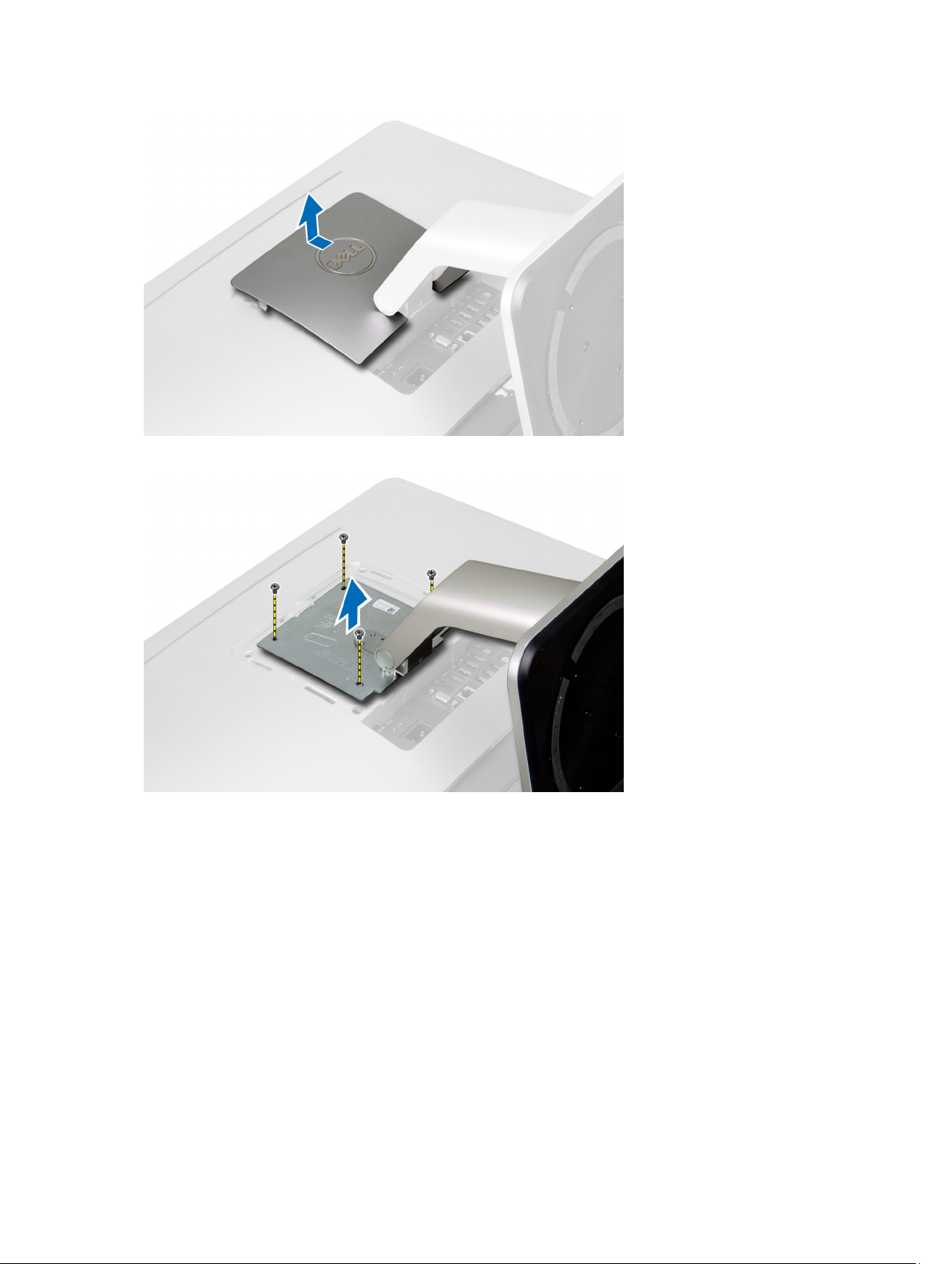
5. Irrota ruuvit, joilla VESA-suojus on kiinnitetty tietokoneeseen ja nosta VESA-tuki irti tietokoneesta.
VESA-telineen asentaminen
1. Kohdista ja aseta VESA-tuki tietokoneen takaosaan.
2. Kiristä ruuvit, joilla VESA-tuki kiinnittyy tietokoneeseen.
3. Aseta VESA-suojus tietokoneen päälle ja paina sitä alas, kunnes se napsahtaa paikoilleen.
4. Noudata
Tietokoneen sisällä työskentelyn jälkeen
-kohdan ohjeita.
Takakannen irrottaminen
1. Noudata
2. Irrota VESA-tuki.
3. Irrota ruuvit tietokoneen rungosta.
10
Ennen kuin avaat tietokoneen kannen
-kohdan ohjeita.

4. Nosta suojus irti tietokoneesta I/O-paneelin lähellä olevista lovista.
Takakannen asentaminen
1. Aseta kansi tietokoneen takaosaan I/O-paneelin lähellä olevien lovien avulla.
2. Kiristä ruuvit, joilla takakansi kiinnittyy tietokoneeseen.
3. Asenna VESA-tuki.
4. Noudata
Tietokoneen sisällä työskentelyn jälkeen
-kohdan ohjeita.
Muistin irrottaminen
1. Noudata
2. Irrota seuraavat:
a) VESA-tuki
b) takakansi
Ennen kuin avaat tietokoneen kannen
-kohdan ohjeita.
11
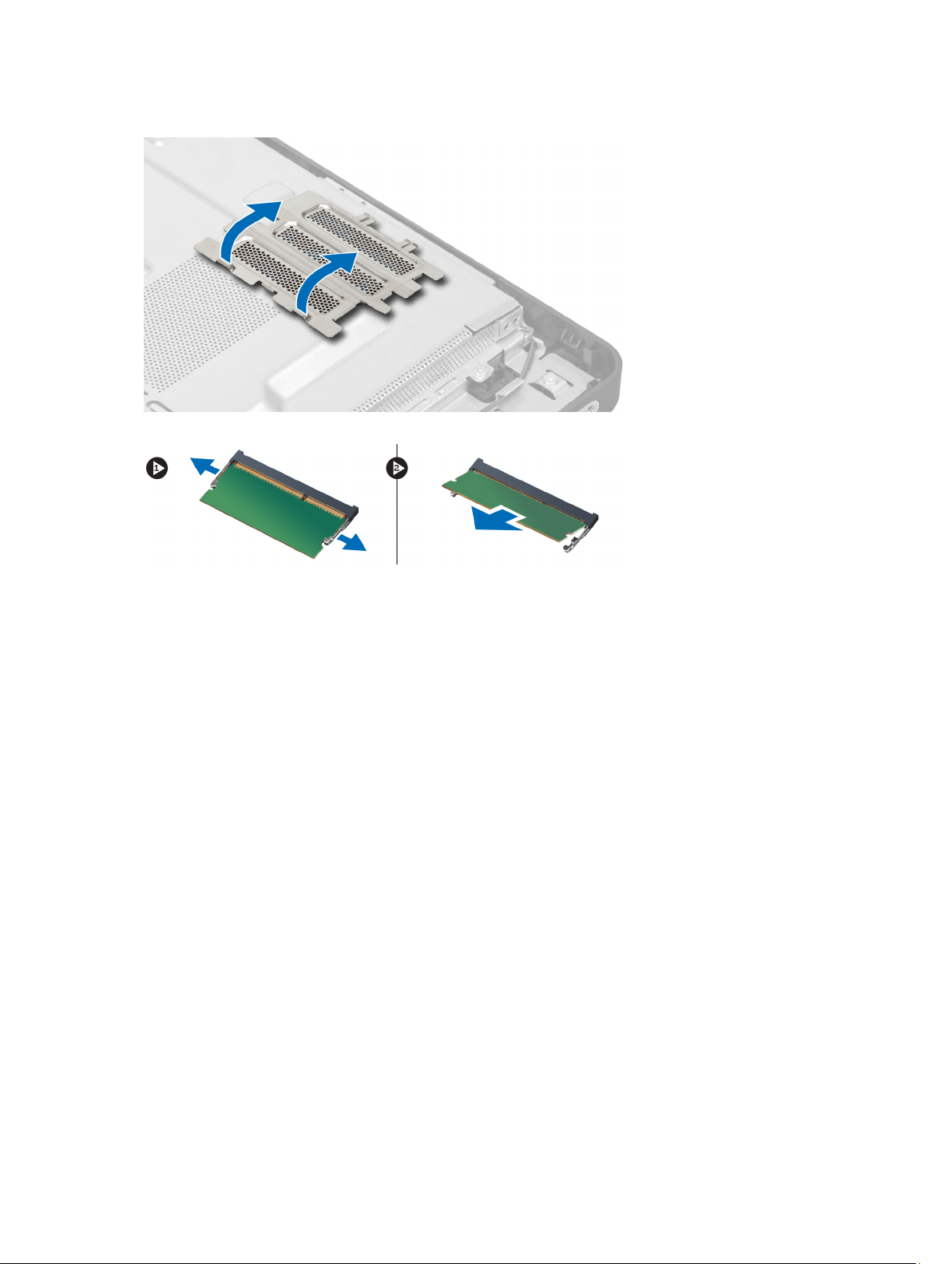
3. Nosta muistin suojusta ulospäin.
4. Kankea muistimoduulin kiinnittimet auki siten, että se ponnahtaa ylös. Nosta muistimoduuli ulos kannastaan.
Muistin asentaminen
1. Kohdista muistikortin lovi emolevyn liitinpaikan kielekkeeseen.
2. Paina muistimoduulia alaspäin, kunnes vapautuskielekkeet ponnahtavat takaisin ja kiinnittävät sen paikoilleen.
3. Aseta muistin suojus takaisin paikoilleen.
4. Asenna seuraavat:
a) takakansi
b) VESA-tuki
5. Noudata
Tietokoneen sisällä työskentelyn jälkeen
-kohdan ohjeita.
VESA-asennustelineen irrottaminen
1. Noudata
2. Irrota seuraavat:
a) VESA-tuki
b) takakansi
3. Irrota ruuvit, joilla VESA-asennusteline on kiinnitetty tietokoneeseen. Nosta teline irti tietokoneesta.
Ennen kuin avaat tietokoneen kannen
-kohdan ohjeita.
12
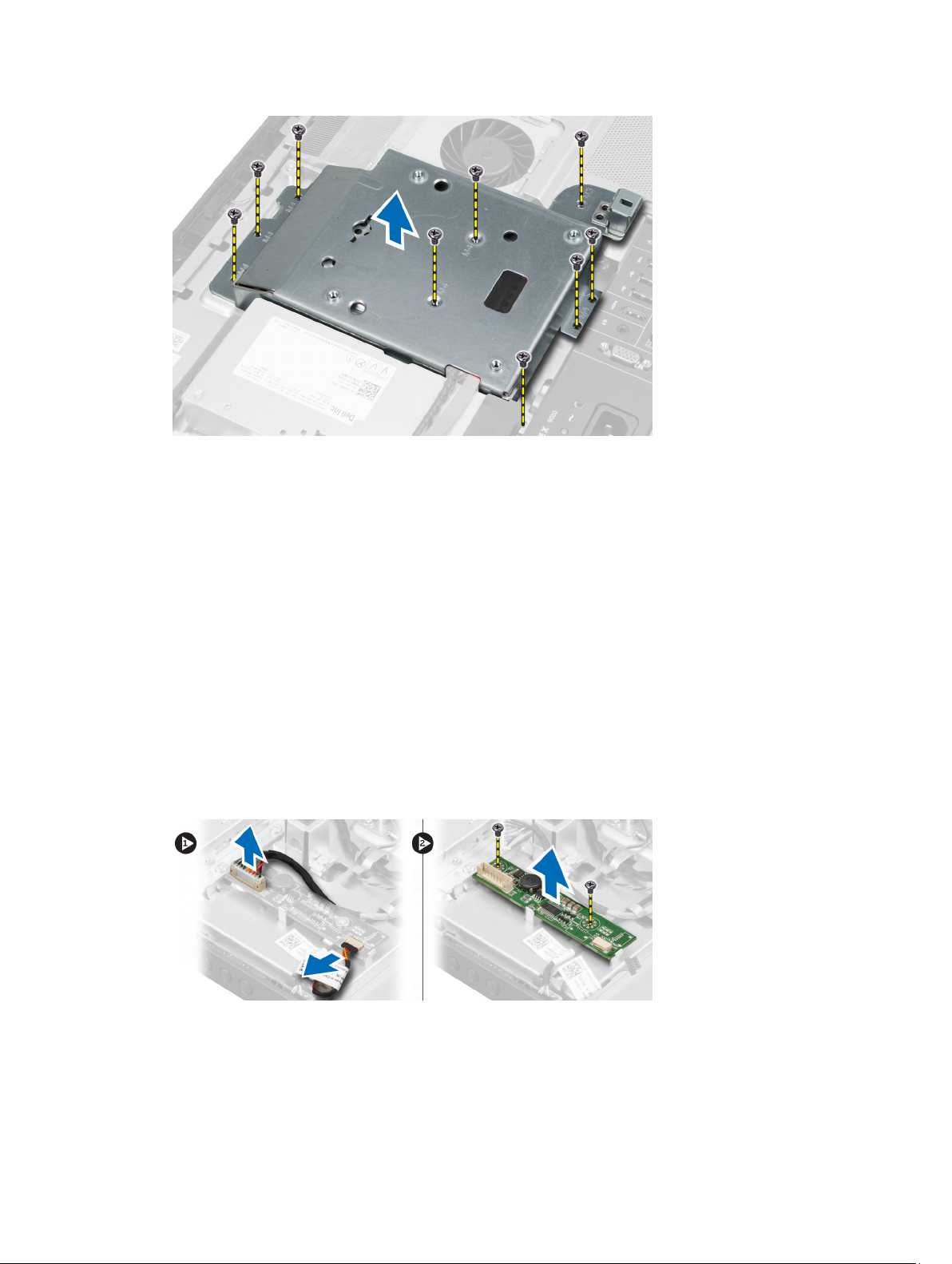
VESA-asennustelineen asentaminen
1. Kohdista ja aseta telinen tietokoneen takaosaan.
2. Kiristä ruuvit, joilla VESA-asennustelinen kiinnittyy tietokoneeseen.
3. Asenna seuraavat:
a) takakansi
b) VESA-tuki
4. Noudata
Tietokoneen sisällä työskentelyn jälkeen
-kohdan ohjeita.
Muunninkortin irrottaminen
1. Noudata
2. Irrota seuraavat:
a) VESA-tuki
b) takakansi
3. Irrota taustavalon ja muuntimen kaapelit muunninkortista. Irrota ruuvit, joilla muunninkortti kiinnityy tietokoneeseen.
Nosta muunninkortti ulos tietokoneesta.
Ennen kuin avaat tietokoneen kannen
-kohdan ohjeita.
13
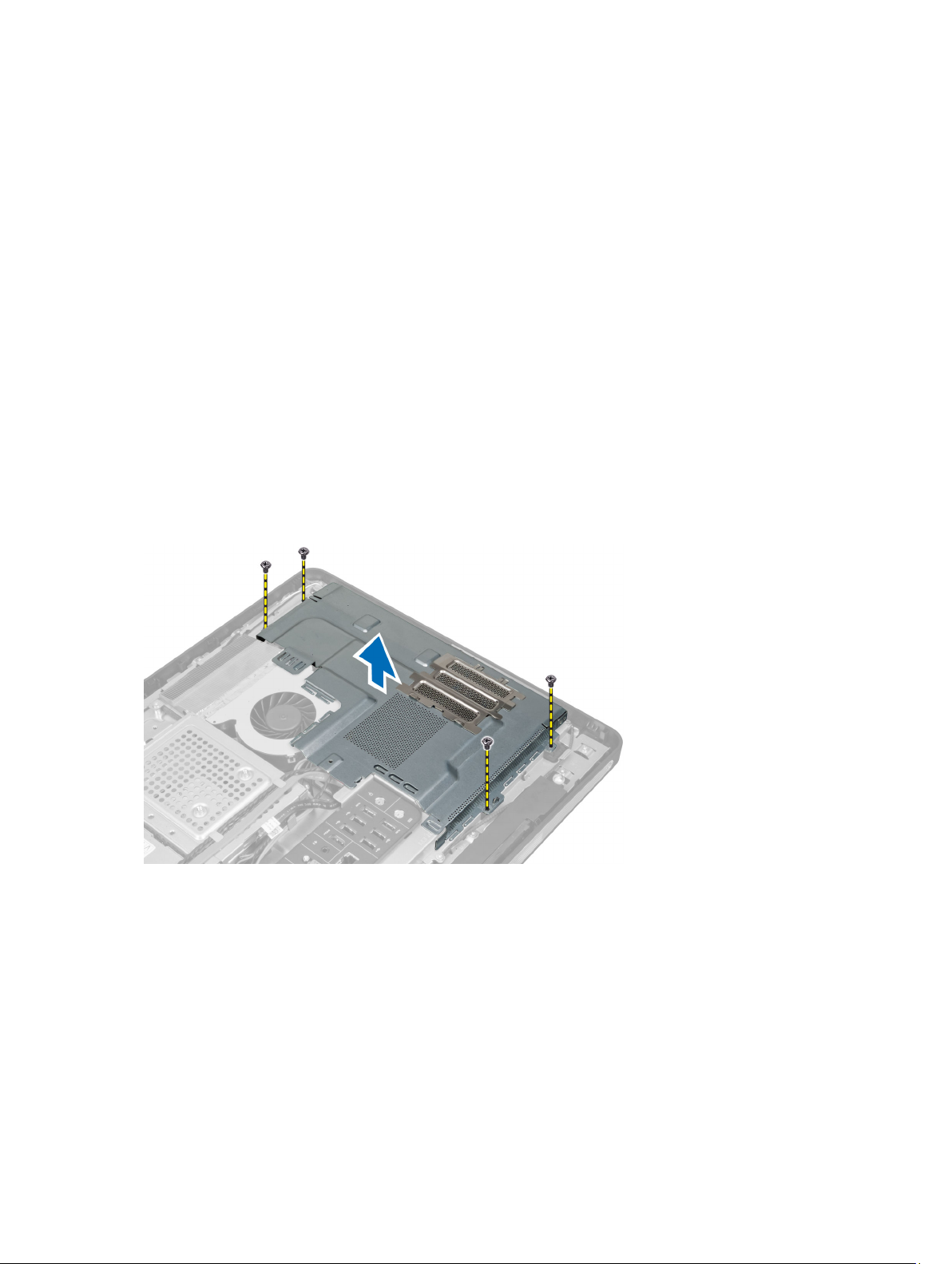
Muunninkortin asentaminen
1. Aseta muunninkortti paikoilleen.
2. Kiristä ruuvit, joilla muunninkortti kiinnittyy tietokoneeseen.
3. Kytke taustavalon ja muunninkortin kaapelit muunninkorttiin.
4. Asenna seuraavat:
a) takakansi
b) VESA-tuki
5. Noudata
Tietokoneen sisällä työskentelyn jälkeen
-kohdan ohjeita.
Emolevyn suojuksen irrottaminen
1. Noudata
2. Irrota seuraavat:
a) VESA-tuki
b) takakansi
c) VESA-asennusteline
3. Irrota ruuvit, joilla emolevyn suojus on kiinnitetty tietokoneeseen. Nosta emolevyn suojus ulos tietokoneesta.
Ennen kuin avaat tietokoneen kannen
-kohdan ohjeita.
Emolevyn suojuksen asentaminen
1. Kohdista ja aseta emolevyn suojus tietokoneen takaosaan.
2. Kiristä ruuvit, joilla emolevyn suojus kiinnittyy tietokoneeseen.
3. Asenna seuraavat:
a) VESA-asennusteline
b) takakansi
c) VESA-tuki
4. Noudata
14
Tietokoneen sisällä työskentelyn jälkeen
-kohdan ohjeita.
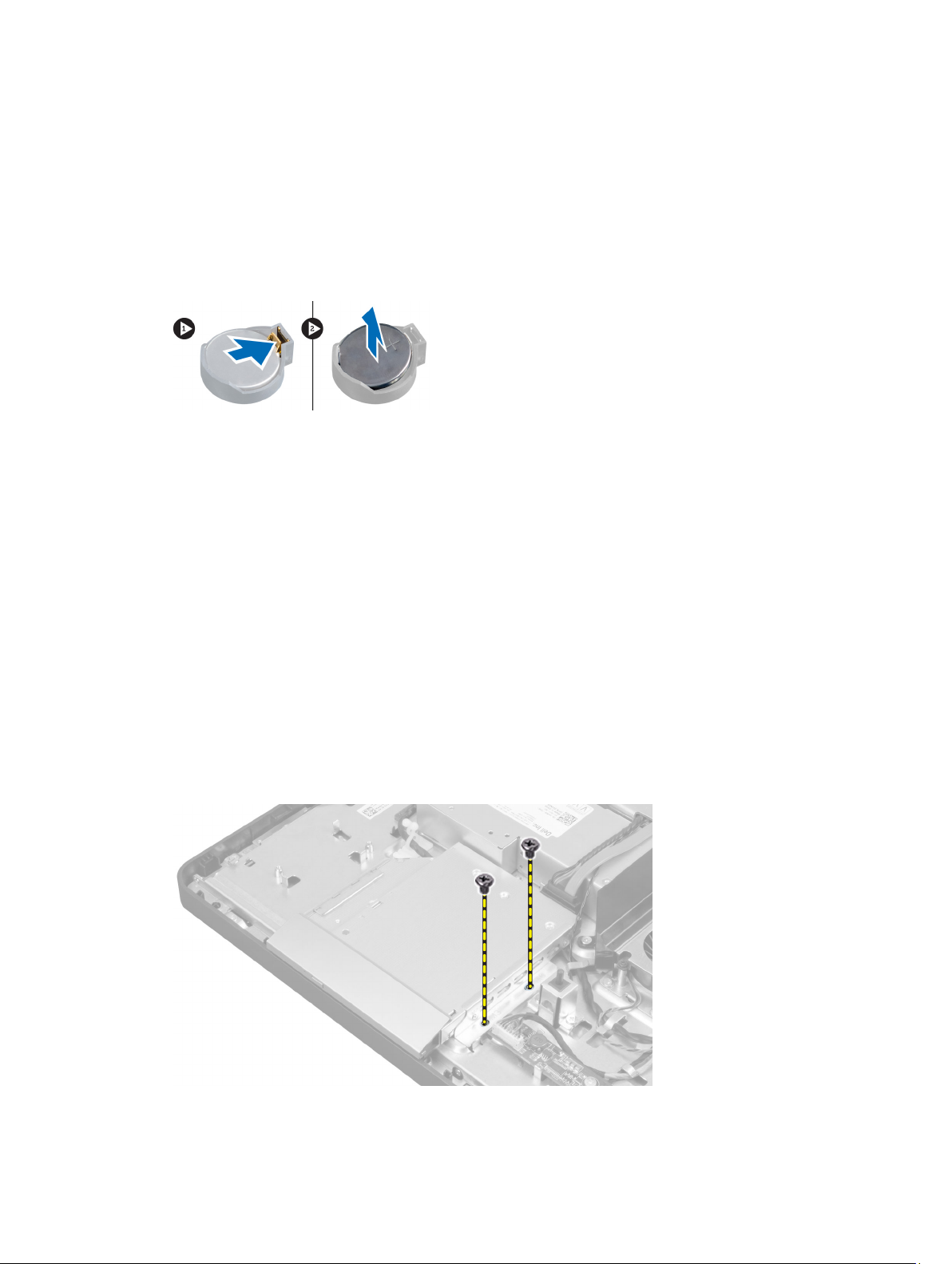
Nappipariston irrottaminen
1. Noudata
2. Irrota seuraavat:
a) VESA-tuki
b) takakansi
c) emolevyn suojus
3. Paina vapautussalpa irti paristosta. Paristo ponnahtaa ulos kanastaan. Nosta nappiparisto ulos tietokoneesta.
Ennen kuin avaat tietokoneen kannen
-kohdan ohjeita.
Nappipariston asentaminen
1. Aseta nappiparisto emolevyn paikkaan.
2. Paina nappiparistoa alaspäin, kunnes vapautussalpa ponnahtaa paikoilleen ja kiinnittää sen.
3. Asenna seuraavat:
a) emolevyn suojus
b) rungon suojus
c) VESA-tuki
4. Noudata
Tietokoneen sisällä työskentelyn jälkeen
-kohdan ohjeita.
Optisen aseman irrottaminen
1. Noudata
2. Irrota seuraavat:
a) VESA-tuki
b) takakansi
c) VESA-asennusteline
3. Irrota ruuvit, joilla optisen aseman kehikko on kiinnitetty tietokoneeseen.
Ennen kuin avaat tietokoneen kannen
-kohdan ohjeita.
15
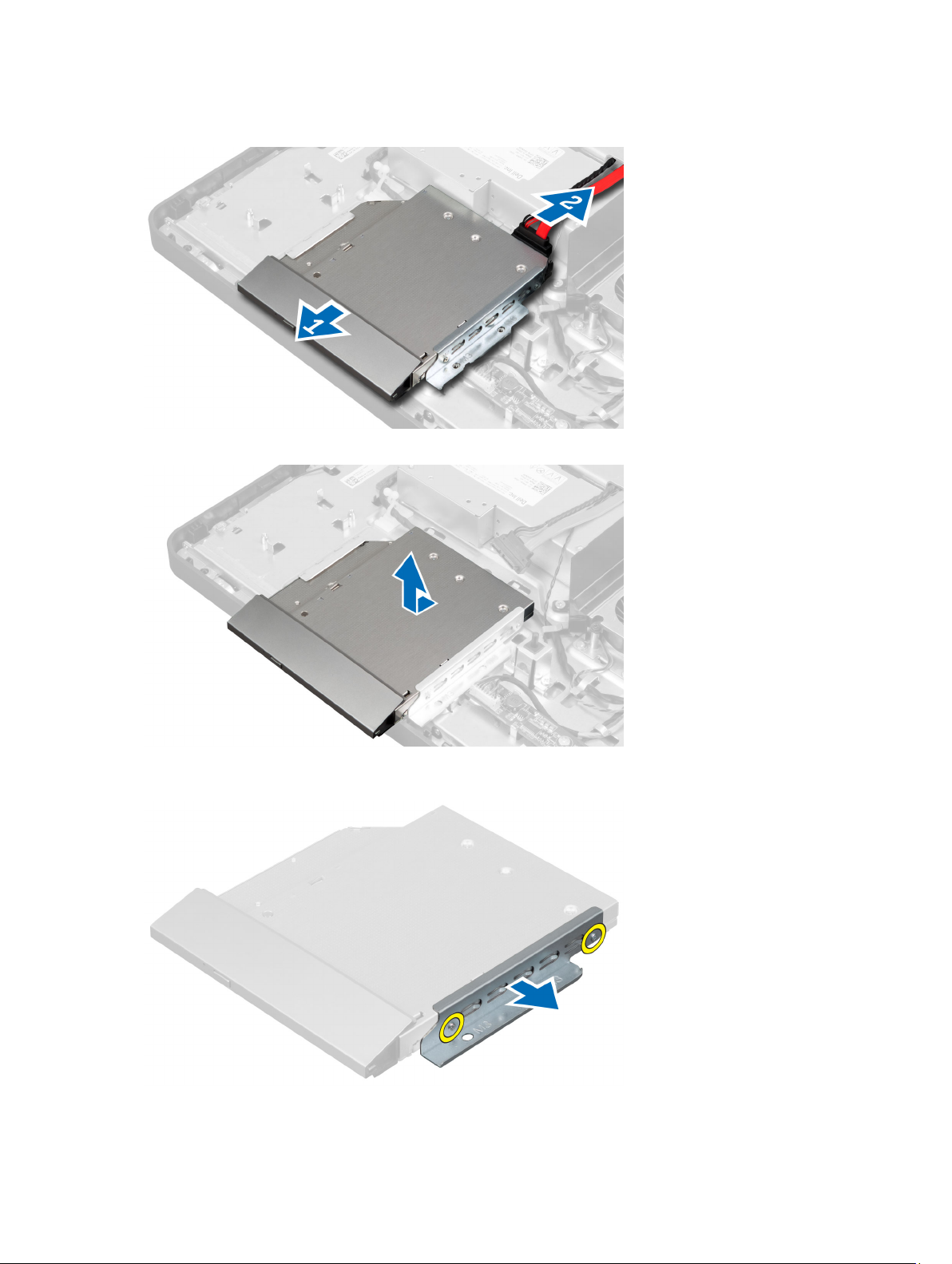
4. Vedä optissta asemaa ulospäin. Irrota optisen aseman kaapeli.
5. Nosta optinen asema ulos tietokoneesta.
6. Irrota ruuvit, joilla optisen aseman kehikko kiinnittyy optiseen asemaan. Irrota optisen aseman kehikko optisesta
asemasta.
16
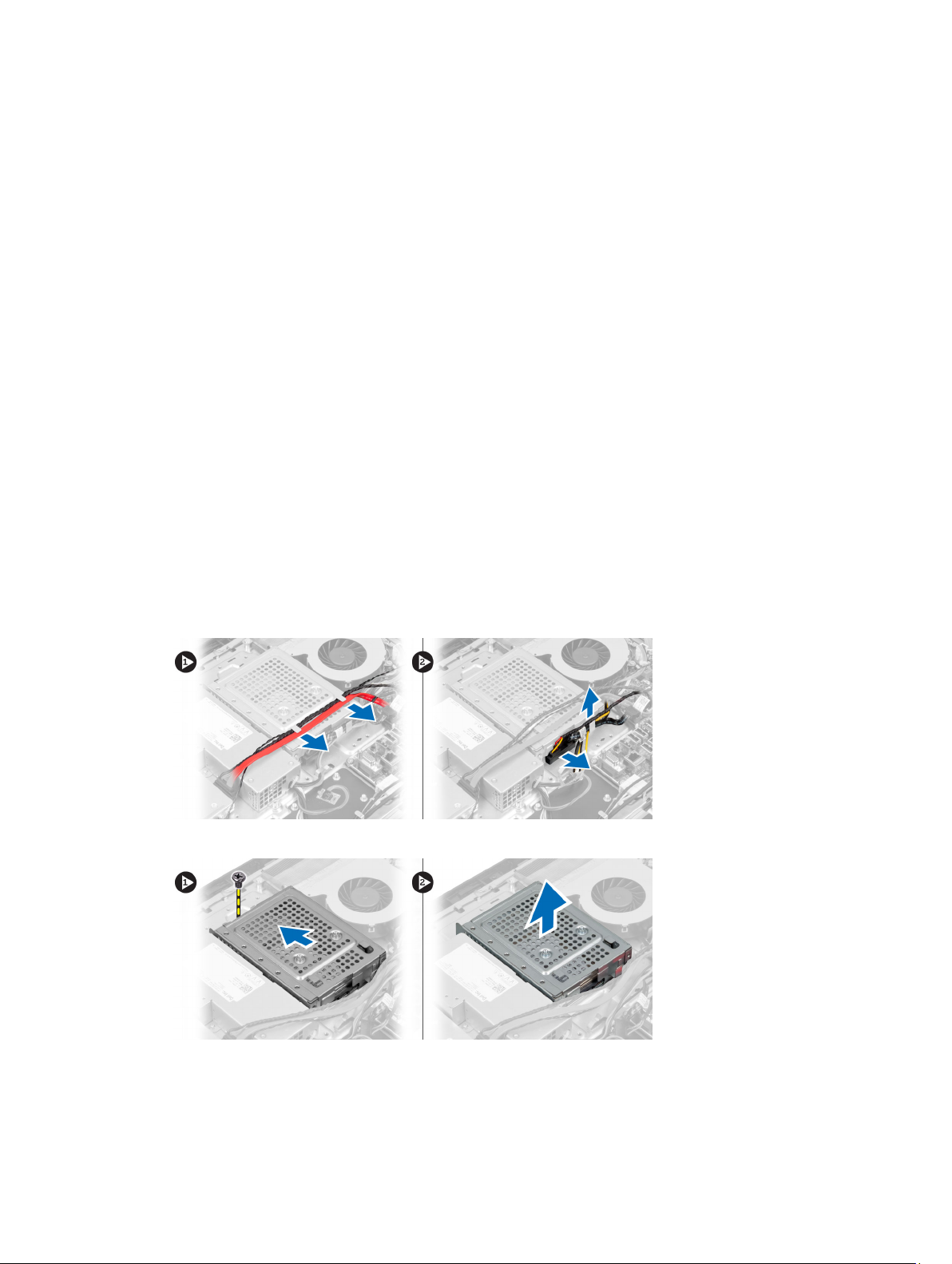
Optisen aseman asentaminen
1. Aseta optisen aseman kehikko optisen aseman päälle.
2. Kiristä ruuvit, jotka kiinnittävät optisen aseman kehikon optiseen asemaan.
3. Kohdista ja työnnä optinen asema asemapaikkaan.
4. Kiinnitä optisen aseman kaapeli.
5. Kiristä ruuvit, joilla optinen asema kiinnittyy tietokoneeseen.
6. Asenna seuraavat:
a) VESA-asennusteline
b) takakansi
c) VESA-tuki
7. Noudata
Tietokoneen sisällä työskentelyn jälkeen
-kohdan ohjeita.
Kiintolevyn irrottaminen
1. Noudata
2. Irrota seuraavat:
a) VESA-tuki
b) takakansi
c) VESA-asennusteline
3. Vapauta kaapelit kiintolevyn kehikon lovista. Irrota kiintolevyn kaapelit kiintolevystä.
4. Irrota ruuvi, jolla kiintolevyn kehikko kiinnittyy emolevyyn. Vedä ja nosta kiintolevyn kehikko ulos tietokoneesta.
Ennen kuin avaat tietokoneen kannen
-kohdan ohjeita.
5. 2,5 tuuman kiintolevyn tapauksessa irrota ruuvit, joilla kiintolevy kiinnittyy kiintolevyn kehikkoon. Vedä kiintolevy
ulos kiintolevyn kehikosta. Irrota ruuvit, joilla kiintolevyn kotelo kiinnittyy kiintolevyyn.
17
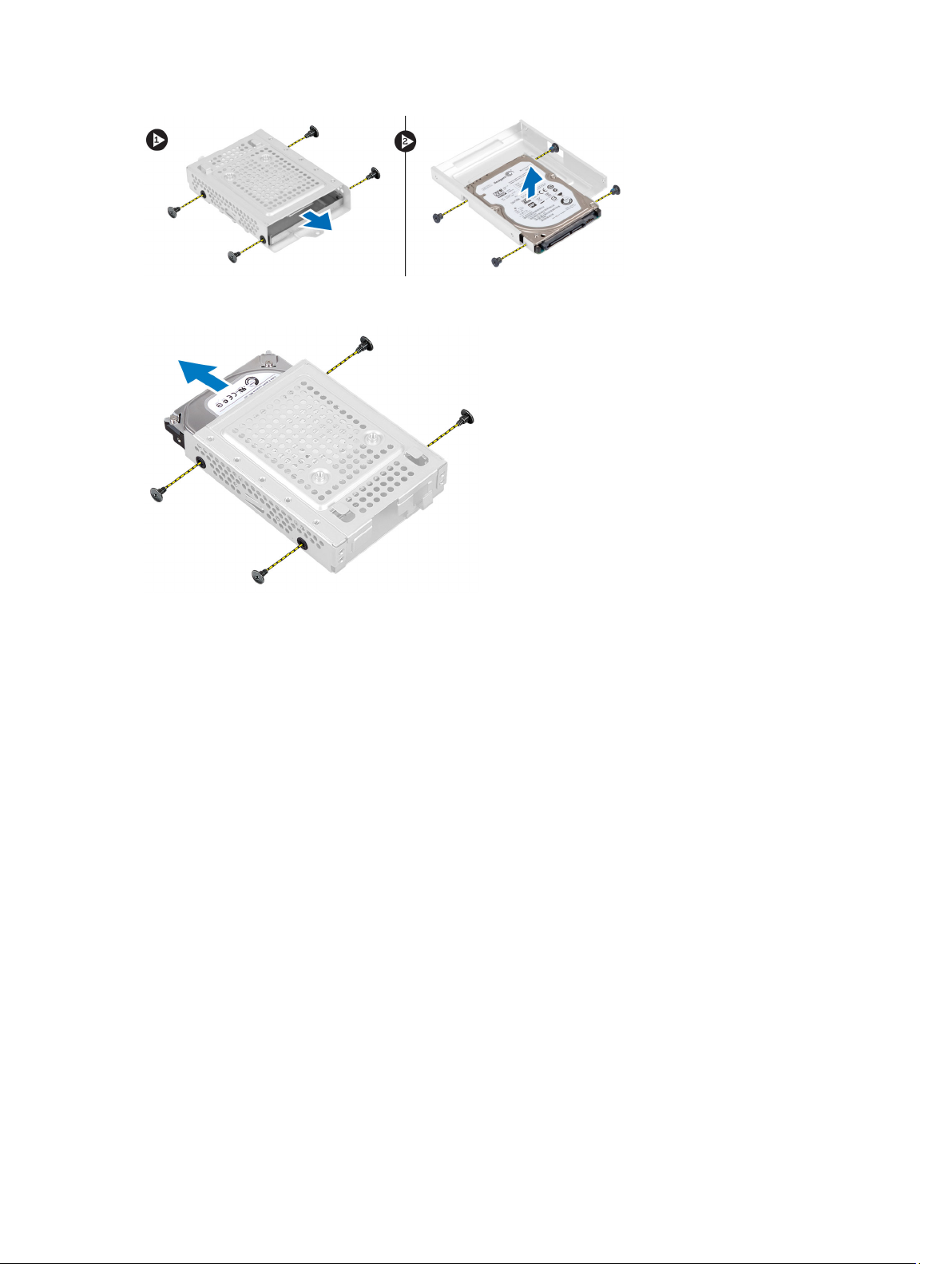
6. 3, 5 tuuman kiintolevyn tapauksessa irrota ruuvit, joilla kiintolevy kiinnittyy kiintolevyn kehikkoon. Vedä kiintolevy irti
kiintolevyn kehikosta.
Kiintolevyn asentaminen
1. 3, 5 tuuman kiintolevyn tapauksessa työnnä kiintolevy kiintolevyn kehikkoon. Kiristä ruuvit, joilla kiintolevy kiinnittyy
kiintolevyn kehikkoon.
2. 2,5 tuuman kiintolevyn tapauksessa kiristä ruuvit, joilla kiintolevyn kotelo kiinnittyy kiintolevyyn. Työnnä kiintolevy
kiintolevyn kehikkoon. Kiristä ruuvit, joilla kiintolevy kiinnittyy kiintolevyn kehikkoon.
3. Kohdista ja aseta kiintolevyn kehikko tietokoneeseen. Kiristä ruuvi, jolla kiintolevyn kehikko kiinnittyy emolevyyn.
4. Kiinnitä kiintolevyn kaapelit kiintolevyyn. Johda kaapelit kiintolevyn kehikon loviin.
5. Asenna seuraavat:
a) VESA-asennusteline
b) takakansi
c) VESA-tuki
6. Noudata
Tietokoneen sisällä työskentelyn jälkeen
-kohdan ohjeita.
Tunkeutumiskytkimen irrottaminen
1. Noudata
2. Irrota seuraavat:
a) VESA-tuki
b) takakansi
c) VESA-asennusteline
d) emolevyn suojus
3. Irrota tunkeutumiskytkin emolevyn liitännästä. Vapauta kaapeli tietokoneen lovista.
18
Ennen kuin avaat tietokoneen kannen
-kohdan ohjeita.
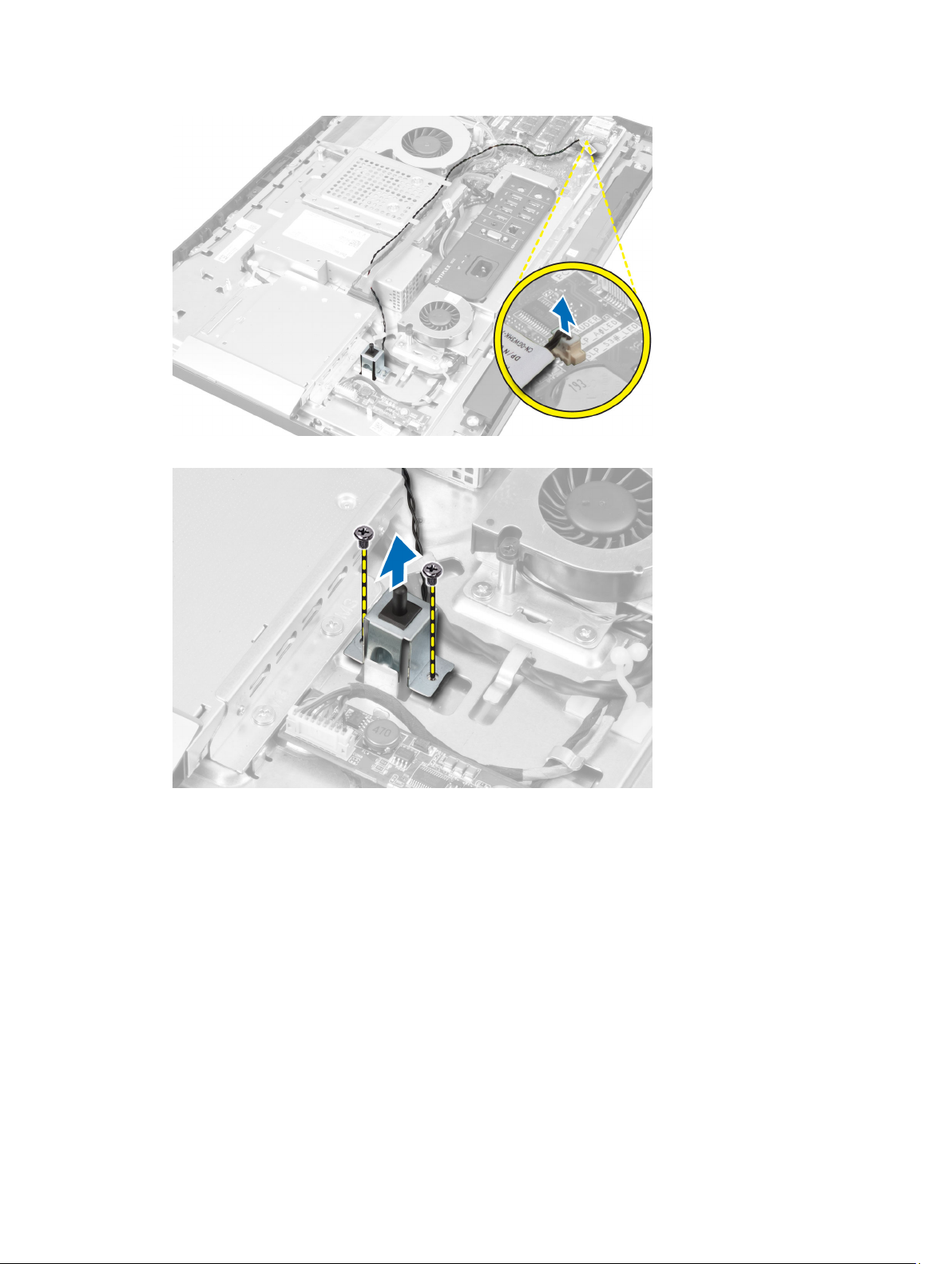
4. Irrota ruuvit, joilla tunkeutumiskytkin on kiinnitetty koteloon. Nosta tunkeutumiskytkin ylös ja irrota se tietokoneesta.
Tunkeutumiskytkimen asentaminen
1. Aseta tunkeutumiskytkin tietokoneeseen ja kiristä ruuvi, jolla se kiinnittyy koteloon.
2. Johda kaapeli kotelon lovia pitkin ja kytke tunkeutumiskytkin emolevyn liitäntään.
3. Asenna seuraavat:
a) emolevyn suojus
b) VESA-asennusteline
c) takakansi
d) VESA-tuki
4. Noudata
Tietokoneen sisällä työskentelyn jälkeen
-kohdan ohjeita.
19
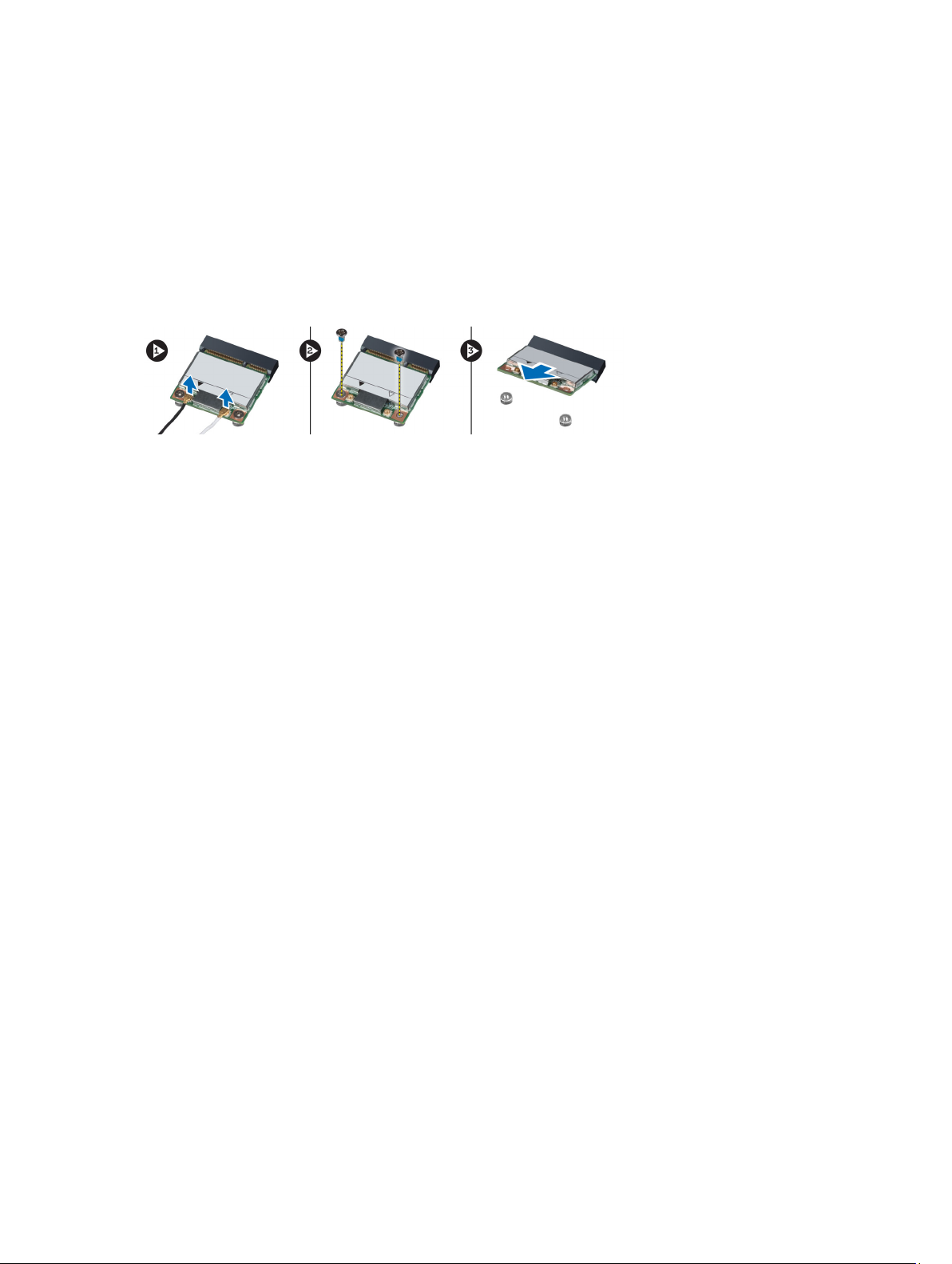
WLAN-kortin irrottaminen
1. Noudata
2. Irrota seuraavat:
a) VESA-tuki
b) takakansi
c) VESA-asennusteline
d) emolevyn suojus
3. Irrota WLAN-kaapelit. Irrota ruuvit, joilla WLAN-kortti kiinnittyy emolevyyn. Irrota WLAN-kortti liitännästä.
Ennen kuin avaat tietokoneen kannen
-kohdan ohjeita.
WLAN-kortin asentaminen
1. Kohdista ja aseta WLAN-kortti liitäntäänsä.
2. Kiinnitä WLAN-kortti emolevyyn kiristämällä ruuvit.
3. Kytke WLAN-kaapelit.
4. Asenna seuraavat:
a) emolevyn suojus
b) VESA-asennusteline
c) takakansi
d) VESA-tuki
5. Noudata
Tietokoneen sisällä työskentelyn jälkeen
-kohdan ohjeita.
Virtalähteen tuulettimen irrottaminen
1. Noudata
2. Irrota seuraavat:
a) VESA-tuki
b) takakansi
c) VESA-asennusteline
d) emolevyn suojus
3. Irrota ruuvit, joilla tuulettimen kiinnike on kiinnitetty koteloon. Nosta tuulettimen kiinnike irti tietokoneesta.
20
Ennen kuin avaat tietokoneen kannen
-kohdan ohjeita.
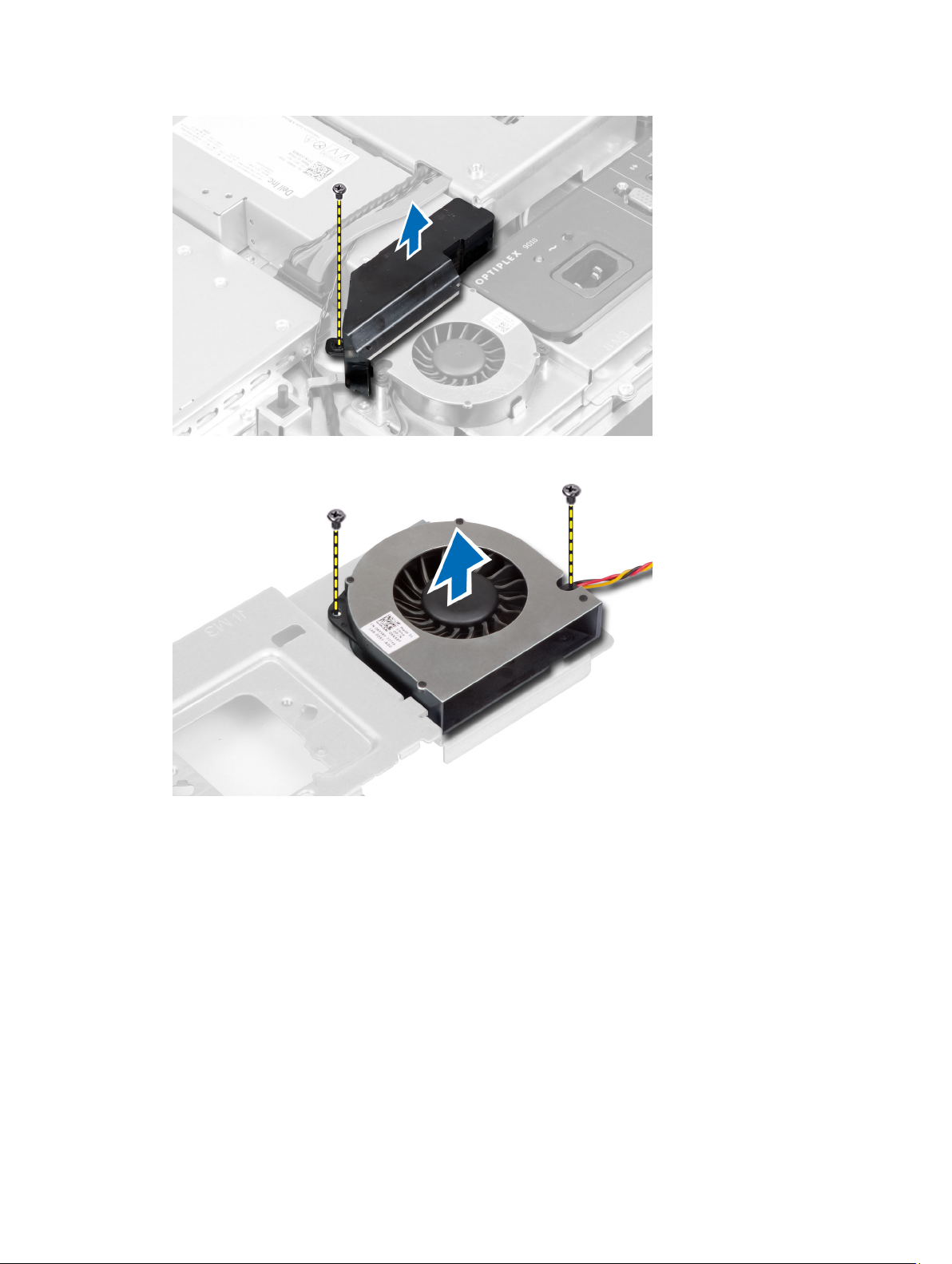
4. Irrota ruuvit, joilla virtalähteen tuuletin on kiinnitetty koteloonsa, ja irrota se tietokoneesta.
Virtalähteen tuulettimen asentaminen
1. Aseta virtalähteen tuuletin tietokoneeseen ja kiristä ruuvi, jolla se kiinnittyy koteloonsa.
2. Kohdista ja aseta tuulettimen kiinnike tietokoneeseen.
3. Kiristä ruuvi, jolla tuulettimen kiinnike kiinnittyy koteloon.
4. Asenna seuraavat:
a) emolevyn suojus
b) VESA-asennusteline
c) takakansi
d) VESA-tuki
5. Noudata
Tietokoneen sisällä työskentelyn jälkeen
-kohdan ohjeita.
21
